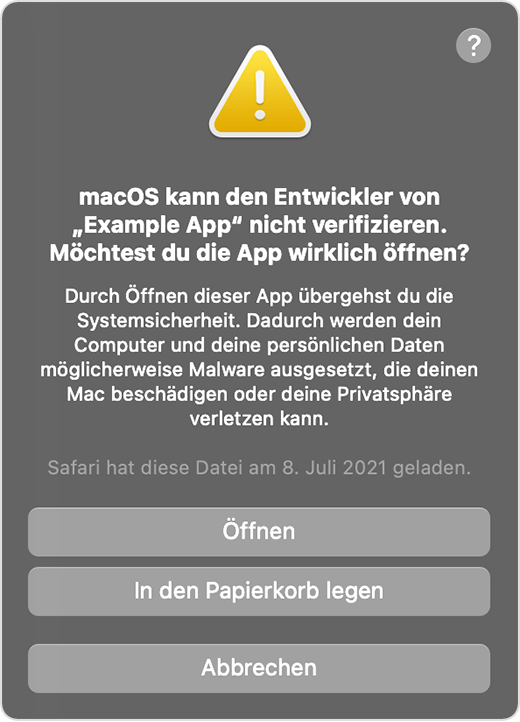Du hast soeben den Gatekeeper kennengelernt, der verhindert, dass Apps nicht verifizierter Entwickler unter macOS geöffnet werden können.
Geh bitte wie folgt vor:
Wenn du eine App öffnen möchtest, die nicht beglaubigt wurde oder die von einem unbekannten Entwickler stammt
Wenn du nicht signierte und beglaubigte Software ausführst, können dein Computer und deine persönlichen Daten Malware ausgesetzt sein, die deinen Mac schädigen oder deine Privatsphäre gefährden kann. Wenn du dir sicher bist, dass eine App, die du installieren möchtest, aus einer vertrauenswürdigen Quelle stammt und nicht manipuliert wurde, kannst du die Sicherheitseinstellungen deines Mac vorübergehend außer Kraft setzen und die App öffnen.
Wenn du dennoch eine App öffnen möchtest, deren Entwickler nicht überprüft werden kann, öffne die Systemeinstellungen.*
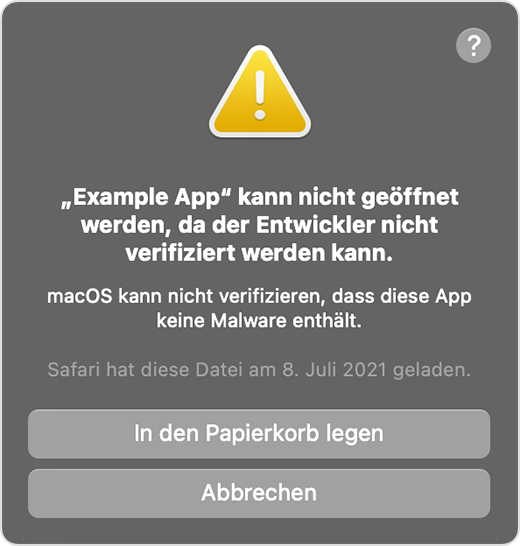
Gehe zu "Privatsphäre & Sicherheit". Klicke im Bereich "Allgemein" auf die Taste "Dennoch öffnen", um deine Absicht zu bestätigen, die App zu öffnen oder zu installieren.
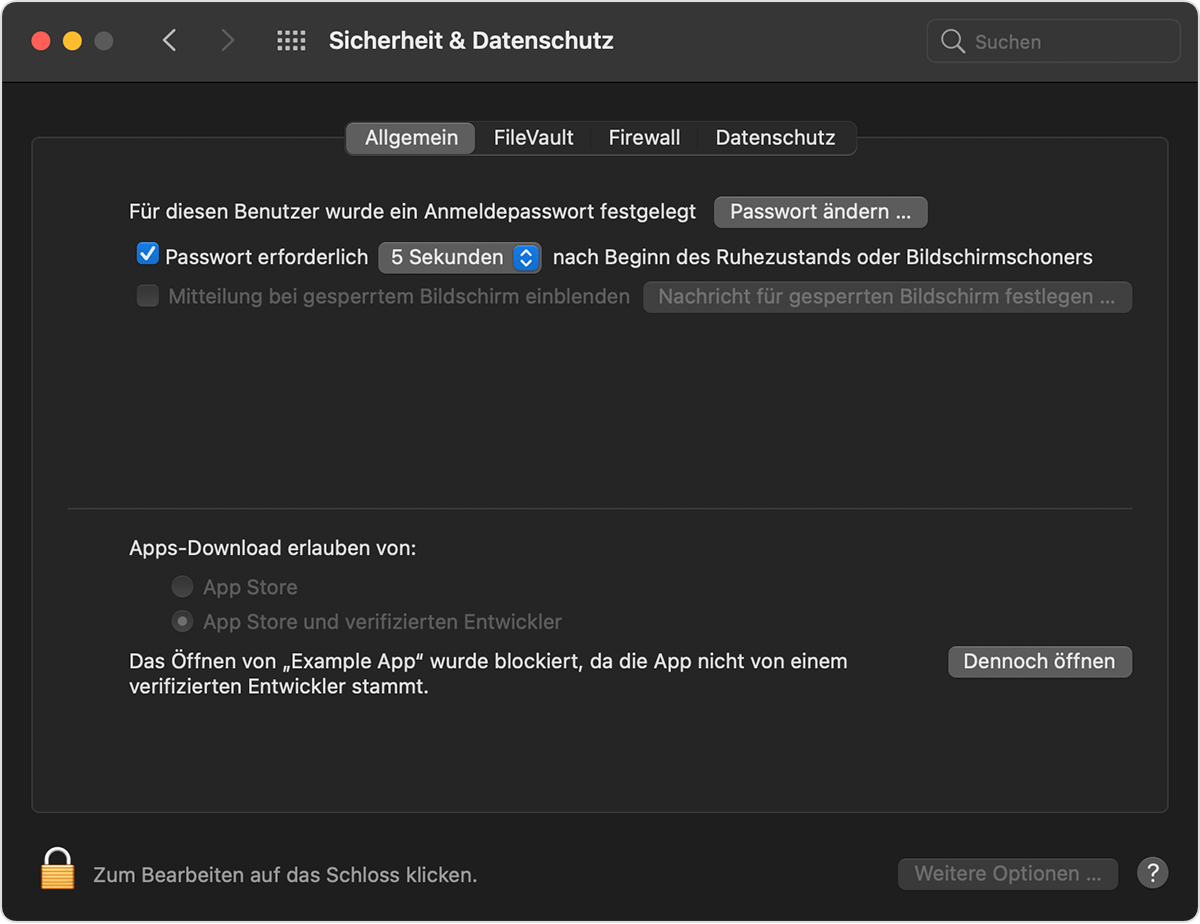 "Privatsphäre & Sicherheit" mit der Taste "Dennoch öffnen“" width="600">
"Privatsphäre & Sicherheit" mit der Taste "Dennoch öffnen“" width="600">
Die Warnmeldung wird erneut angezeigt. Wenn du absolut sicher bist, dass du die App trotzdem öffnen möchtest, kannst du auf "Öffnen" klicken.
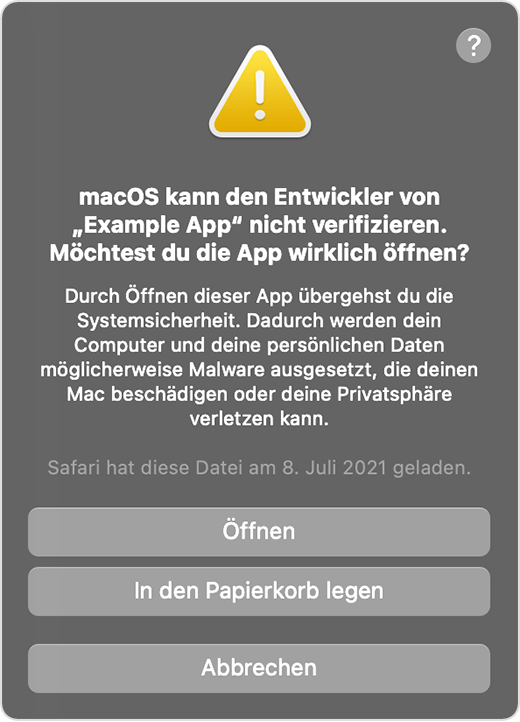
Die App ist nun als Ausnahme deiner Sicherheitseinstellungen gesichert, und du kannst sie in Zukunft wie eine autorisierte App mit einem Doppelklick öffnen.
Quelle: Sicher Apps auf dem Mac öffnen - Apple Support (DE)
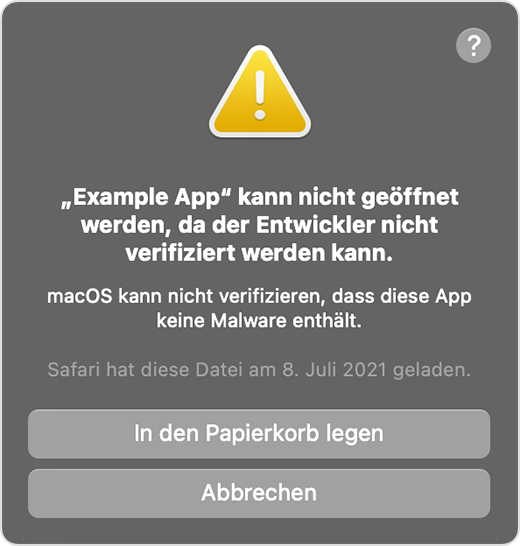
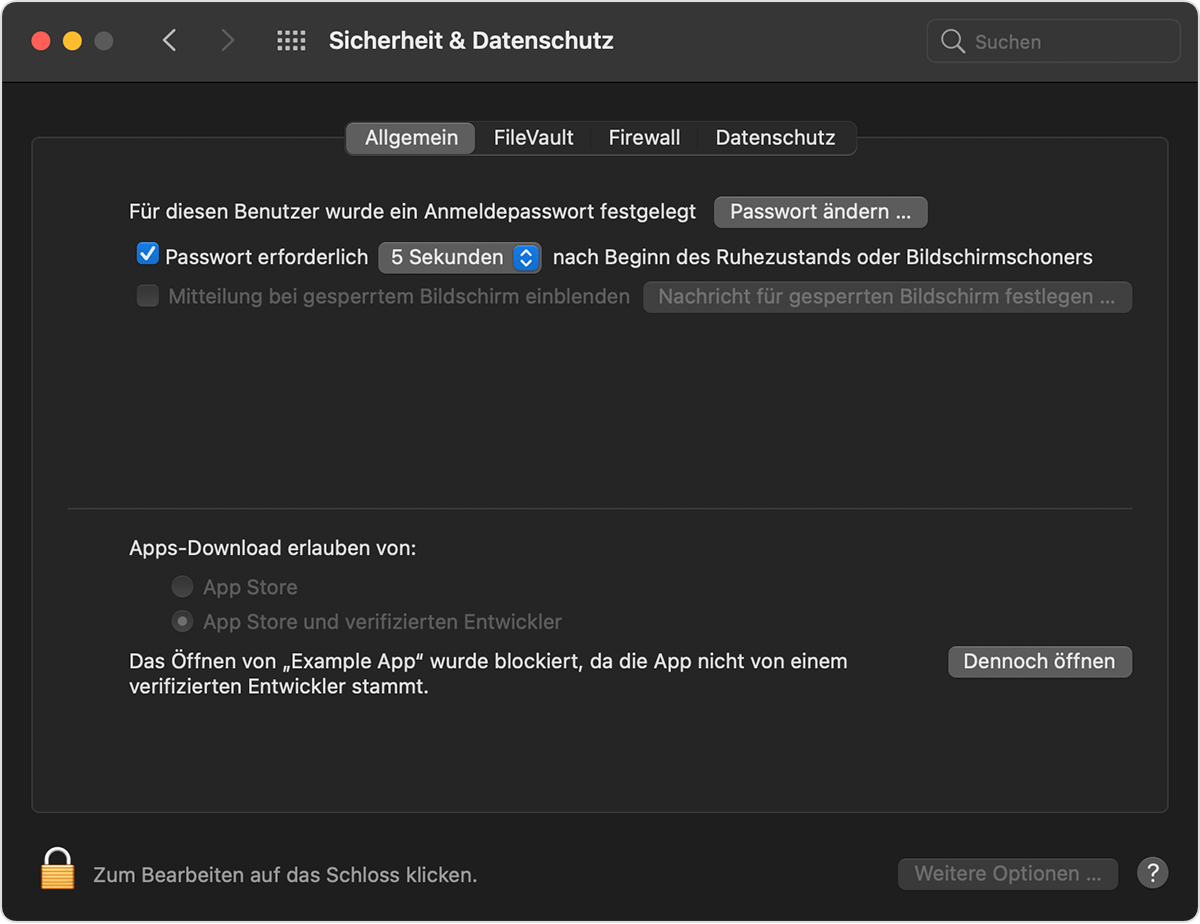 "Privatsphäre & Sicherheit" mit der Taste "Dennoch öffnen“" width="600">
"Privatsphäre & Sicherheit" mit der Taste "Dennoch öffnen“" width="600">